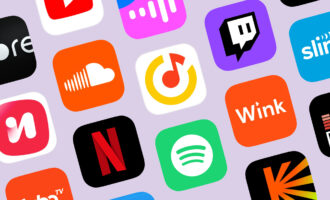Заметки – функционал, который появился на мобильниках очень давно. Еще во времена активного распространения простеньких кнопочных телефончиков такой инструмент был доступен на многих моделях. Естественно, функционал был самым простеньким:
- Заметки были только текстовыми. И они просто хранились в специальном разделе.
- Чуть позже появилась возможность выставлять их показ в определенное время, если это требовалось.
Чем они были полезны? Например, человек отправлялся делать коммунальные платежи. И ему не хотелось таскать с собой квитанции. Он просто вносил в заметку номер своего счета. И возле терминала просматривал информацию. Или люди туда вносили что-то важное, что необходимо было запомнить.

Развитие мобильной техники продолжается. Появились смартфоны с очень серьезным оснащением. Естественно, совершенствуется и их функционал. В том числе и инструмент, позволяющий делать заметки на телефоне. Например, компания Самсунг для своих смартфонов сейчас предлагает использовать Samsung Notes.
Что это за программа? В чем ее особенности и возможности? Об этом вы узнаете, если ознакомитесь с нашей статьей.
Где взять?
Существует три варианта получить это приложение:
- Купить смартфон, где программа входит в набор системных. Удалять в этом случае ее не рекомендуется, иначе на устройстве могут возникнуть различные проблемы;
- Приобрести мобильник, где приложение входит в состав дополнительного ПО. В этом случае, если владелец не собирается его использовать, удалять можно будет совершенно спокойно;
- Ну и третий вариант: зайти в Гугл Плэй, вбить название в поиск, скачать и установить.

Какие требования? Они достаточно минимальные – необходимо мобильное устройство, работающее на базе ОС Андроид версии 5.0 или выше. То есть, инсталлировать можно на технику и других производителей. Никто не запрещает это делать.
Особенности и возможности данного ПО
Итак, почему стоит обратить самое пристальное внимание на Samsung Notes? Дело в том, что возможности этой программы вышли далеко за пределы изначальных. Теперь это не просто небольшое приложение, позволяющее создавать только крохотные текстовые заметки, но и использоваться в них многое другое.
Доступный функционал:
- Создание классических текстовых заметок. Но с дополнительными возможностями. Например, можно менять шрифт, стиль написания, выделять отдельные части текста разными цветами и так далее;

- Встроенная функция напоминания. Можно подготовить информацию и выставить время, в которое владелец мобильного телефона будет соответствующим образом оповещен;
- Можно установить пароль. Тогда информацию, созданную владельцем смартфона, просто так никто не поменяет;

- Текст вводится не только с помощью стандартной виртуальной клавиатуры. Его можно заносить, рисуя пальцем. Или используя специальный стилус;
- Естественно, можно рисовать на экране, если есть подобное желание;

- В поле можно вставлять различные изображения, музыку, звуковые сообщения.
Программа прекрасно взаимодействует с камерой и микрофоном. То есть, в итоге, владелец современного смартфона получает достаточно серьезный редактор, обладающий хорошими возможностями.
Естественно, существует синхронизация с Samsung Cloud, что очень удобно для многих пользователей.
Важный момент – при всем своем серьезном функционале, эта программка, работая в фоновом режиме, совершенно не перегружает память мобильной техники.
Что еще необходимо для полноценной работы?
Чтобы это ПО работало по максимуму, необходимо изменить его стандартные настройки и предоставить все необходимые разрешения:
- Хранение. Чтобы приложение имело возможность где-то сохранять созданное владельцем мобильника;
- Телефон. Прежде всего необходимо для своевременного получения актуальных обновляющих пакетов. И их дальнейшей установки;
- Микрофон. Потребуется, если пользователь собирается активно использовать созданные самостоятельно голосовые сообщения;
- Камера. Тут тоже все понятно. Чтобы прямо из программы делать фотографии. И размещать их. Не обязательно скачивать изображения откуда-то;
- Местоположение. Необходимо, если данное требование нужно для правильного открытия разнообразных ссылок, вставленных в рабочее поле.
- Контакты. Без этого пункта будет невозможной синхронизация с учетной записью пользователя.
Обзор основного функционала
Итак, как пользоваться предоставленными возможностями? Все изначально сделано очень понятно. Поэтому разобраться сможет практически любой человек, который хоть немного умеет пользоваться современными смартфонами:
Создание
Естественно, изначально необходимо будет запустить Самсунг Нотес. После этого – на главной страничке обратить внимание на ее нижнюю часть. Воспользоваться кнопочкой, которая выглядит как плюсик.

Блокировка паролем
Используется в ситуациях, когда владелец мобилки хочет гарантировать конфиденциальность созданного документа. Делается это следующим образом:
- На главном экране ПО кликнуть по «Дополнительные параметры»;
- Перейти в «Настройки», где следует нажать на «Блокировать заметки»;
- Система попросит пользователя придумать пароль;
- После этого требуется кликнуть на ту заметочку, которую хочется таким образом заблокировать, защитить от постороннего просмотра;
- Перейти к ее просмотру. Кликнуть на «доп.параметры». Нажать «Заблокировать».
Как добавить текст?
Тоже ничего сложного. Необходимо перейти в рабочий режим. После этого – обратить внимание и воспользоваться иконкой в виде клавиатуры.
Для внесения корректировок – редактирования, проверки орфографии и так далее, требуется воспользоваться специальной панелью, которая называется Rich text.
На рукописный тип ввода информации можно переключиться также в верхней части экрана. Называется «Перо». Можно менять его размер, стиль, цветовое решение.
Как создавать собственные рисунки
Для этого необходимо воспользоваться иконкой, которая называется «Кисть». Можно менять не только цвет, но и толщину кисти, некоторые другие параметры. Сам рисунок в этом случае создается за счет прикосновений пальцем к сенсорному экрану мобильной техники.
Как убрать нарисованное? Для этой цели необходимо нажать пальцем по иконке ластика, которую можно увидеть внизу экрана. Затем – провести по месту, где требуется применить стирание.
Добавление изображений, голосовых сообщений
Для первого случая потребуется кликнуть по иконке «картинка». Для второго – на «голос». Естественно, они также находятся в верхней части рабочего окна.

Что еще можно?
Например, создавать что-то интересное в режиме выключенного экрана! Для этого предварительно требуется отключить от смартфона S Pen (стилус).
Синхронизация с Samsung Cloud происходит следующим образом:
- Кликнуть на «доп.параметры»;
- Зайти в «Настройки». Внимание! Для этого обязательно нужно изначально находиться на главном экране программы;
- Нажать на «Синхронизировать с Samsung Cloud»;
- Выполнить вход в учетку или создание новой.

После этого синхронизация будет осуществляться автоматически.
Отзывы
Отзывы владельцев мобильных устройств позволят узнать насколько им нравится Samsung Notes:
- Ольга. Мне смартфон подарил муж. В комплекте шел стилус. Изначально казался этот предмет лишним, ненужным дополнением. Пока не попробовала его в Самсунг Нотес. Теперь ежедневно создаю новые записи и на основе их виду свои дела. Надо куда-то с утра сходить? Запускаю программку, вношу информацию пером, выставляю напоминание. Телефончик в нужное время оповещает меня. Очень удобно!
- Тамара. Программка действительно очень полезная. Единственное, что не нравится – невозможно изменить цвет оформления виджетов. Не всегда это удобно. Надеюсь, что в одном из следующих обновлений эту проблему решат. Тогда се будет для меня идеально.
- Родион. Конечно, приятно, когда разработчики постоянно что-то добавляют. Вносят полезные изменения. Но не всегда они оказываются таковыми. Например, недавно появилась кнопочка «Сохранить». Раньше все и без нее сохранялось. А теперь обязательно нужно нажимать, иначе все внесенное просто исчезнет. Приходится привыкать, но иногда забываю про это новшество.
- Кристина. Мне нравится. Вечно находимся с мужем по делам в разных городах. Я таким образом пишу ему заметки и отправляю. Они получаются более интересные и информативные, нежели обычные сообщения.
- Игнат. Занимаюсь тексами профессионально. Однажды сломался рабочий ноутбук. Пока привезли новый, прошло три дня. Выручило именно это приложение. Им очень удобно пользоваться. Три дня работал на нем. И все было нормально. Теперь периодически использую в краткосрочных поездках, чтобы не таскать с собой более габаритную технику постоянно.

Встретят красиво, проверенные индивидуалки в Астрахани, в чулочках, на каблучках. Услуги проституток могут быть такими, как минет, а можно без презерватива, окончание в рот; секс классический; БДСМ (Садо-Мазо); трамплинг; эротический массаж (всего тела, яичек, паховой зоны) и стриптиз. Изящные проверенные индивидуалки в Астрахани, сочные и сладкие, они такие весёлые и стройные, что ты не устоишь перед ними. Они ждут твоего звонка.
Как вас статья?
 crydev.ru
crydev.ru